(2013/1初掲)
自宅の5年物のプリンタ・Canon MP600をBluetoothで無線接続し、Android端末から印刷できるようにしてみました。経費は2,000円。写真だけでなく、PDFやオフィス文書、Evernoteも直接印刷できます。
最近のWiFi内臓のプリンタならもっと簡単に印刷できます。しかし、WiFi機能のない古いプリンタをお使いの方も多いと思いますので、ご紹介しておきます。条件は、Bluetooth対応のプリンタであることです。
前置きとして、2013年現在でAndroidで印刷する方法をまとめてみました。お急ぎの方は、飛ばして最後のほうをご覧ください。
タブレットやスマホからの印刷の主な選択肢は下記の3つです。印刷アプリが必要ですが、写真しか印刷できないアプリが多いので選択するときは注意してください。本稿ではドキュメント印刷も行えるアプリをご紹介します。
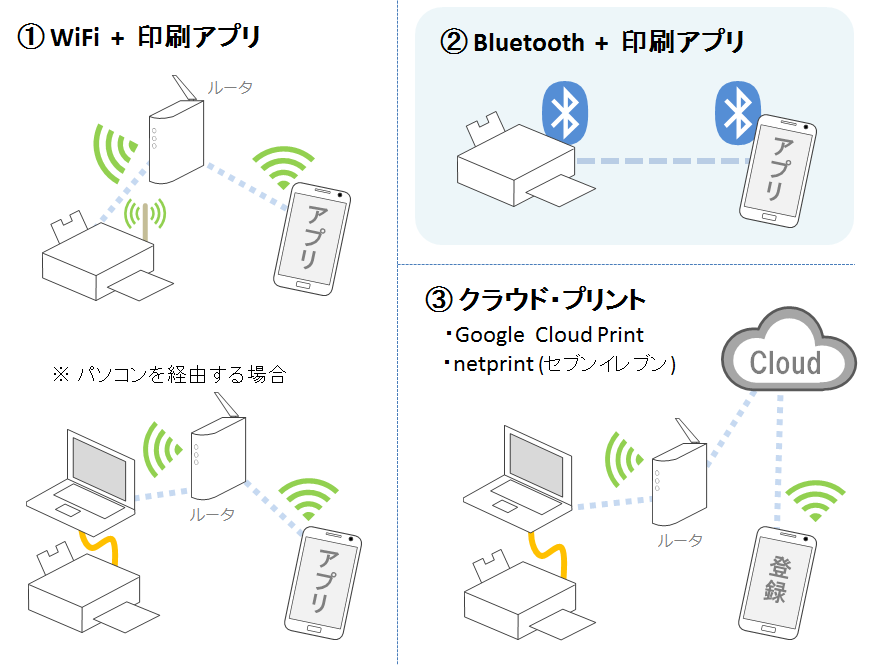
●WiFiプリンタ + 印刷アプリが最強
WiFi内臓のプリンタをお持ちなら、この記事の後半を読む必要はありません。WiFiと印刷アプリの組み合わせで決まりです。インクや紙の状態も確認でき、複合機ならアプリによってはスキャナ機能も使えます。
設定は、Android端末に印刷アプリをインストールし、WiFiルータ経由でプリンタを認識させるだけです。
WiFiで印刷する場合でも重要なのは、印刷アプリの選択です。必ずドキュメント印刷可能なアプリを選びます。印刷アプリはGoogle Playに多数登録されていますが、写真にしか対応していない印刷アプリが多いので注意しましょう。キャノン純正のEasy-PhotoPrintなどは、ワード、エクセル文書は印刷できません。
古いプリンタなどでメーカーの純正アプリが対応していない場合、汎用の印刷アプリ・ Printer Share mobile Print がお勧めです。有料ですが、複数メーカーのプリンタや古いプリンタを使う場合は、ほぼ定番といえます。接続方式としてBluetoothやPC経由にも対応しているのも特徴です。(後で解説します。)
▼主なAndroid用の印刷アプリ比較 (文書印刷もできるアプリ:2013/1現在)
| 印刷アプリ名称 (価格) |
対応 プリンタ |
対応 ファイル |
接続方法 | ||
|---|---|---|---|---|---|
| Blue tooth |
WiFi |
クラウド |
|||
| Printer Share mobile Print (プレミアムKey \1295) |
Canon,Epson, HP, etc.. |
Webページ,PDF, Excel,Word, パワポ,メール, 写真 ほか |
○ <PC> |
○ <PC> |
○ |
| PIXUS Print (無料) ※Canon純正 |
Canon (2012以降のPIXUS) |
Webページ,PDF, Excel,Word, パワポ,写真 ほか |
- |
○ | - |
| Epson iPrint (無料) ※エプソン純正 |
Epson |
Webページ,PDF, Excel**,Word**, 写真 ほか |
- |
○ [Scan] |
○ |
| Brother iPrint&Scan (無料) ※ブラザー純正 |
Brother |
Webページ PDF,Excel,Word, パワポ,写真 ほか |
○ | ○ [Scan] |
- |
※ [Scan]は、複合機のスキャン機能が使用可能
※ <USB>は、対応プリンタとUSB有線接続が可能。 <PC>はPC経由の接続が可能。
※ **は、インターネットでGoogle Docsへの接続が必須。
印刷の手順は、どの印刷アプリでもほぼ同様です。Androidならではの機能として、他のアプリから「共有」から印刷する方法があります。下図は、Evernoteで「共有」を押して印刷アプリのPrinterShareにデータを送り、印刷する流れです。
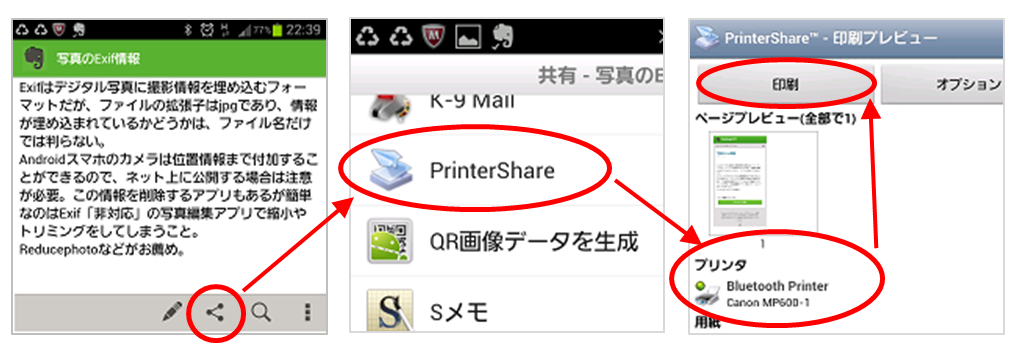
この共有機能(インテント)は、AndroidがiPad/iPhoneより優れている点の一つで、おかげで印刷がずっとやりやすくなっています。iPad等では、今のところAirPrint以外の印刷手段はなく、使えるプリンタの種類も新型機種に限られます。
次に、Google クラウド プリントは、印刷したいファイルをクラウド上にアップして、自宅や会社のプリンタからリモートで印刷できる仕組みです。対応プリンタのほか、専用ソフトを入れたPCを経由すれば、非対応のプリンタも使えます。
しかし、対応プリンタでないと使い勝手はいまいちなので、普及が進んでいるとはいえない状況です。現在、Androidではプリンタメーカーが印刷アプリを充実させてきているので、クラウドプリントの守備範囲は限られるような気がします。
なお、セブンイレブンが提供する netprint も、同じようなクラウドアップロード型の印刷サービスです。Androidからセブンイレブン店頭の多機能プリンタで印刷ができます。こちらは非常用にインストールしておくと、いざというとき役にたつかもしれません。
PS) Android 4.4 (KitKat) では、新機能として印刷が追加されましたが、これはGoogle クラウド・プリントをシステムとしてサポートしたもので、従来と使い勝手が大きく改善されることはなさそうです。
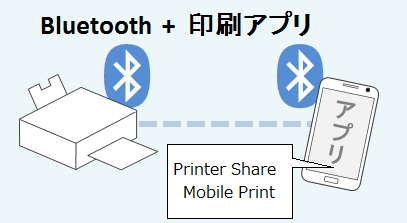
いよいよ本論の古いプリンタ復活編です。
Bluetoothを活用し、古いプリンタをスマホからも使える無線プリンタにとして復活させます。アプリは、Printer Share Mobile Print を使います。WiFiに比べ速度は遅いですが、ルータがいらないので手軽です。
導入する前に、確認が必要な項目が3つあります。
1. プリンタとスマホがBluetooth対応であること。
2. 印刷アプリPrinter Share が手持ちのプリンタをサポートしていること。
3. プリンタに合う、Bluetooth USBアダプタを手に入れること。
まずは、プリンタのチェックです。2009年以降はプリンタもWiFi内臓が業界標準となりましたが、以前は各社とも「Bluetooth外付けUSBアダプタ対応」が多数でした。ご自分の機種がBluetooth対応かどうか確認してみてください。
▼Bluetooth対応プリンタ。
| プリンタ メーカー |
純正 アダプタ |
対応プリンタ |
他社のBluetooth USB アダプタの接続 |
|---|---|---|---|
| キャノン |
BU-30 |
MG5130、MX470〜他 Canon のサイトで確認 |
Planex, Logitec 等他社アダプタでの稼働報告あり |
| BU-20 |
MP970、MP470〜他 Canon のサイトで確認 |
Planex, Logitec 等他社アダプタでの稼働報告あり | |
| BU-10 (生産終了) |
MX350〜他 Canon のサイトで確認 |
独自コネクタ。他社アダプタは接続不可。 |
|
| エプソン |
PMDBU3 |
E330〜他 Epson のサイトで確認 |
Planex, Logitec 等他社アダプタでの稼働報告あり |
| PMDBU2 |
E100〜他 Epson のサイトで確認 |
Planex, Logitec 等他社アダプタでの稼働報告あり |
Bluetoothを使う場合、印刷アプリは Printer Share mobile Print (以下Printer Share)がお勧めです。(プリンターがブラザーの場合は、ブラザー純正アプリがお勧め)
Printer Shareは作動チェックは無料ですが、通常使用には別にプレミアムKey(1295円)を購入する必要があります。円安で値上がりしていますし、自分の環境で作動しないリスクもありますので、使用頻度を考慮して導入を決めてください。
なお、一度プレミアムkeyを購入すれば、同じGoogleアカウントなら複数のスマホ・タブレットにインストールできるので経済的です。
純正のBluetoothアダプタは高価なので、1000円程度の他社アダプタを使いました。純正品を買うお金がある人は、WiFi内臓プリンタが安くなっているので買い替えをお勧めします。

私のプリンターはCanon MP600ですが、Amazonで購入したPLANEX BT-Micro4 がみごとにつながりました。嬉しい驚きはパソコンでもスマホでも双方向通信でプリンタの状態やインク量も分かること。印刷アプリ代を足しても2000円で、Androidとパソコン兼用の無線プリンタが手に入りました。
他社製品には、「相性」というリスクがつきまとい、完全に自己責任ですが、価格コムやAmazonで多くの人が報告した作動結果をまとめてみました。あくまで参考ですが。
▼プリンタ作動報告のあるサードパーティのBluetoothアダプタ
(詳しくはAmazon等のユーザ報告をご覧ください。作動保障はありません。)
| メーカー | アダプタ名 |
仕様 |
○作動成功報告あり | ×「失敗」報告あり |
|---|---|---|---|---|
| PLANEX |
BT-Micro3E1XZ |
Ver3.0+EDR、class1 |
Canon MP610/MP600 |
Epson EP-802A |
| BT-Micro3E2XZ |
Ver3.0+EDR、class2 |
Canon MP630 |
||
| BT-Micro4 |
Ver.4.0+EDR/LE、 class2 |
Canon MP600 |
||
| BT-MicroEDR1XZ | Ver2.1+EDR、class1 |
Canon MP630 Epson EP-802A |
Canon MP500/MP600 |
|
| BT-MicroEDR2XZ | Ver2.1+EDR、class2 |
Canon MP470/MP610 /MP630/MP810 /MP950/MP970 /iP100、 EPSON PM-A820/PM- A920/EP-901F HP Deskjet460c |
Canon MP500/MP600 /MP810/MG5130 ※MP500/MP600は 成功報告もあり |
|
| ロジテック |
LBT-UAN03C2BK8 |
Ver3.0、class2 |
Canon MP600、HP Officejet H470 他 |
|
| LBT-UAN01C1 |
Ver2.1+EDR、class1 |
Canon MP500 /MP600、HP Officejet H470 他 ※メーカー確認表 |
●Printer Shareが手持ちのプリンタをサポートしているか確認する。
Bluetoothアダプタを買う前に、Printer Shareが手持ちのプリンタをサポートしていることを確認します。以下のページでAndoroidを選択し、プリンタメーカーを選択して調べます。
上記のページは開くまでに少し時間がかかりますので、じっと待ってください。
なお、Canonの場合、PIXMAという海外シリーズが表示されますが、ドライバは国内の製品シリーズPixusと同じもののようです。(例:海外PIXMA MP600 = 国内Pixus MP600)
【注意事項】
・プリンタのBluetoothアダプタは、Printer Shareのサポートを確認後に購入
しましょう。
・Printer Shareの有料のプレミアムKeyは、以下でプリンタが作動するか
どうか確認してから、購入しましょう。
●接続手順
Galaxy Note と Canon MP600を例に説明します。
手順は、以下のステップです。他の機種でもあまり違わないはずですが、アダプタの取り付け方法は、それぞれのプリンタの説明書で確認しておいてください。
- BluetoothアダプタをプリンタのUSB端子に差し込む。
- プリンタのメニューで、パスキーを設定する。
- Google Play から印刷アプリ・ Printer Share mobile Print (お試し版) をスマホにインストールする。
- Printer Share を起動し、プリンタのドライバをダウンロード。
- Printer Shareから、プリンタが見えること確認し、テスト印刷。
- 印刷できたら、Google PlayからPrinter Shareの有料の プレミアムKey を購入し、インストールする。
まず、プリンタの電源を入れた状態で、USB端子にBluetoothアダプタを差し込みます。(まれに、電源OFFの状態で接続するプリンタもあります。プリンタの説明書を確認してください。)
Canonの場合は、アダプタが認識されればプリンタの[設定]-[各設定]メニューに「Bluetooth設定」が追加表示されます。表示されない場合は、アダプタが認識されていませんので、何度か抜き差ししたり、電源を入れ直ししてみてください。それでも認識されない場合は、残念ながらそのアダプタはプリンタと相性が悪いということになります。
パスキー変更で任意の4ケタの数値を入力すればプリンタ側の設定は終了です。

次は、スマホに、Goolge PlayからPrinter Shareのお試し版をインストールします。
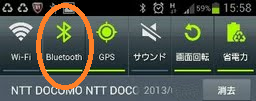
インストールしたら、スマホのステータスバーを押し下げて、メニューを開きBluetoothをONにします。
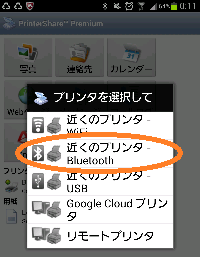
Priter Shareを起動し、左下のメニューキーから、「プリンタを選択して」-「近くのプリンタ-Bluetooth」を選び、先ほど用意したプリンタを選択し、設定したパスキーを入力します。
「ドライバがない」と表示された場合は、Priter Shareの指示に従って、前もって確認しておいたドライバをインストールします。ぴったりのドライバがなくても、近い機種でも動くことがあります。
以上で準備は完了です。適当な文書を選び、テストプリントしてみてください。
うまく印刷できることが確認できたら、有料のプレミアムKeyを購入してインストールしましょう。
●もちろんノートパソコンもOK
もちろん、Bluetoothを装備していればお使いのパソコンでも無線プリントが可能です。Bluetoothの転送スピードはそれなりに遅いので、写真画質ではケーブル経由のほうがお勧めですが、ちょっとした文書ならきわめて快適です。